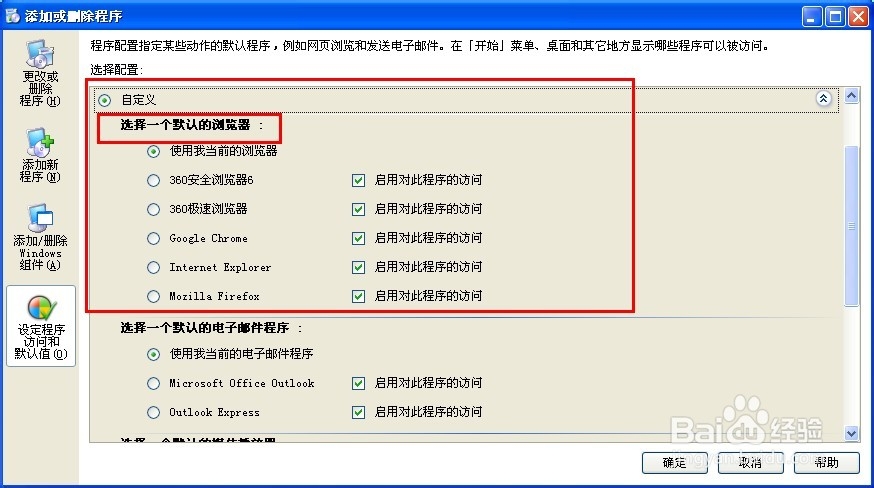如何设置默认浏览器:10款常用浏览器设置教程
1、 IE大家都很熟悉了,找到工具选项——》Internet选项
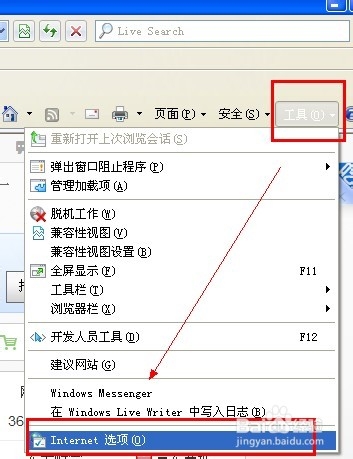
2、 然后在弹出的对话框中,却换到程序这一栏,你就会看到如图所示的默认浏览器的设置选项了。
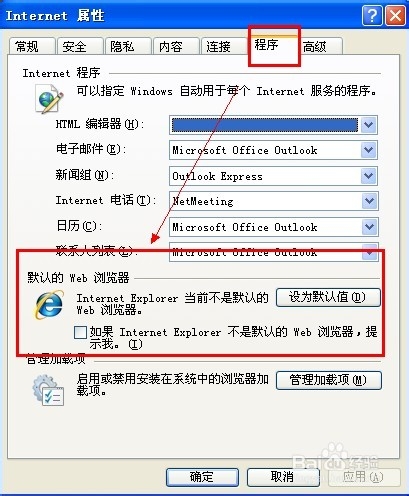
1、 现在很多人也在使用360的浏览器了,360安全浏览器打开,找到工具——》选项。
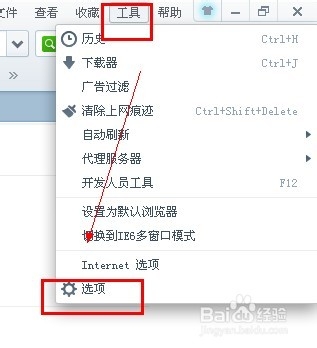
2、 在打开的页面里,第一项基本设置里,你就可以看到默认浏览器的设置了。
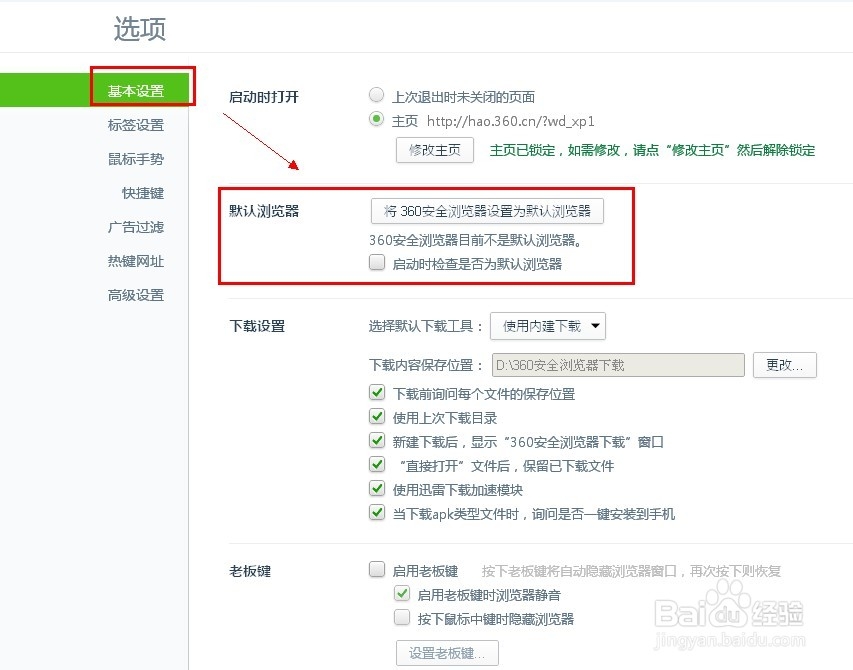
1、 而对于360极速浏览器而言,也差不多,只是它的页面设计不太一样,可能没那么容易找到。注意那个小扳手的图标,点击下拉——》选项。
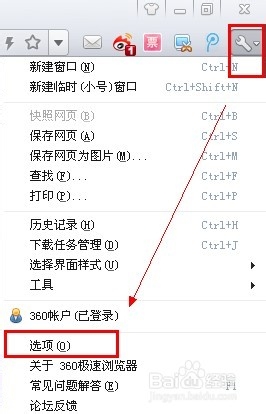
2、 也是在基本设置里就可以看到默认浏览器的设置了,如图所示。
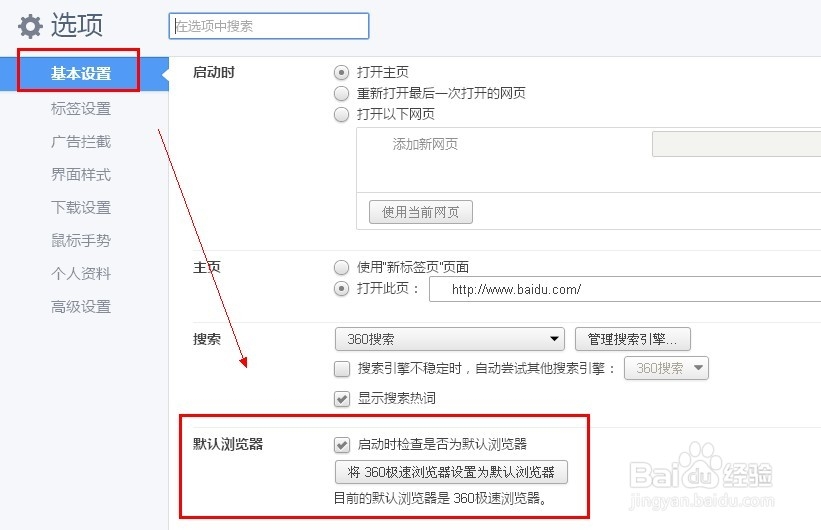
1、 而谷歌浏览器的设置,在右边那个如图所示的图标,点击下拉——》设置。
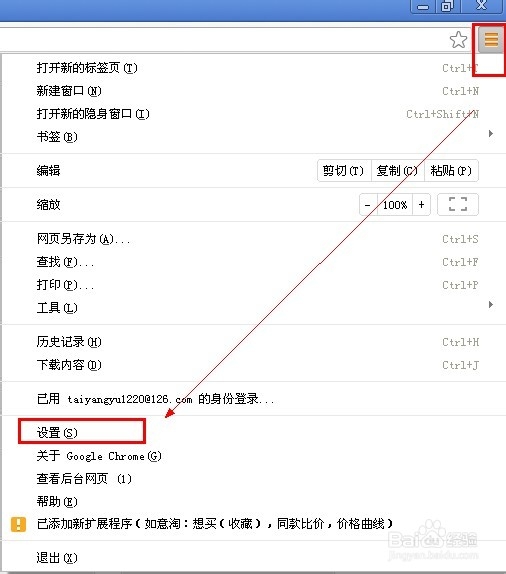
2、 在打开设置的页面就可以看到默认浏览器的设置了。
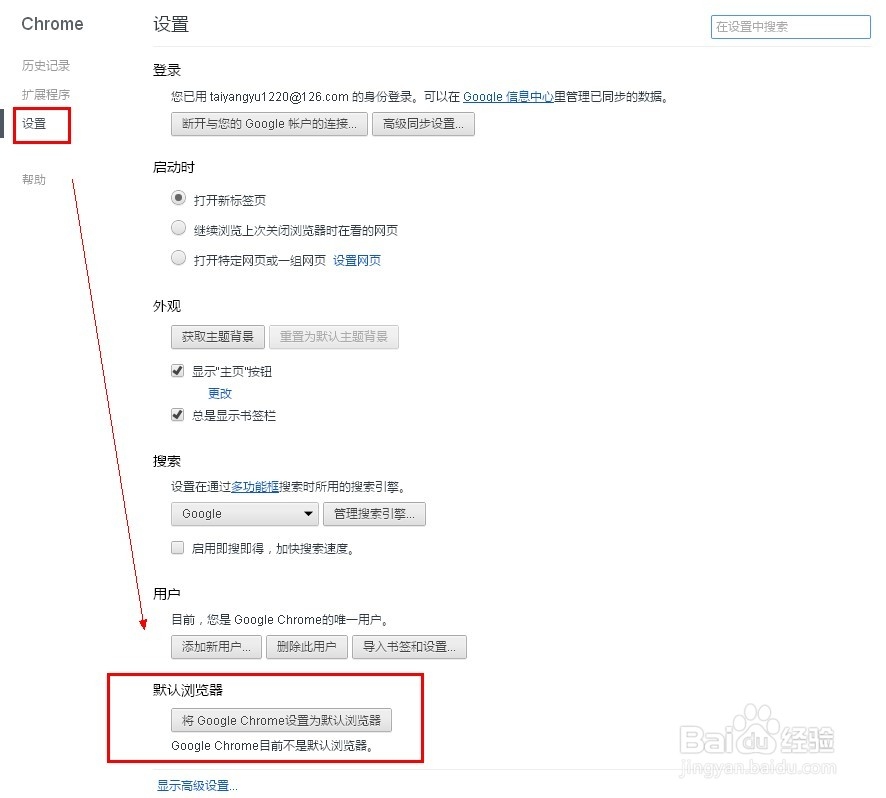
1、 火狐浏览器还是容易找,在工具栏,有明显的工具菜单,点击下拉——》选项。

2、 这里注意,在弹出的对话框中要切换到高级中,才能看到默认浏览器的设置。
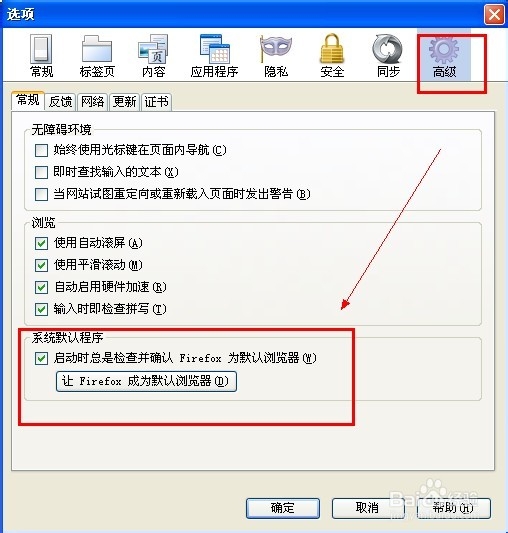
1、 世界之窗浏览器也有很多朋友在用,这个也好找,点击工具——》选项。
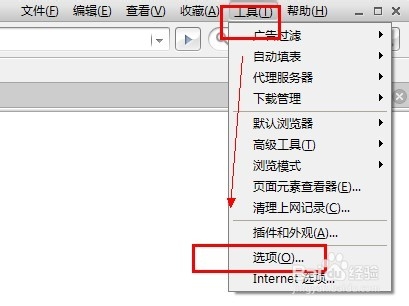
2、 在弹出框的右上角,如图所示,可以看到默认浏览器的设置了。
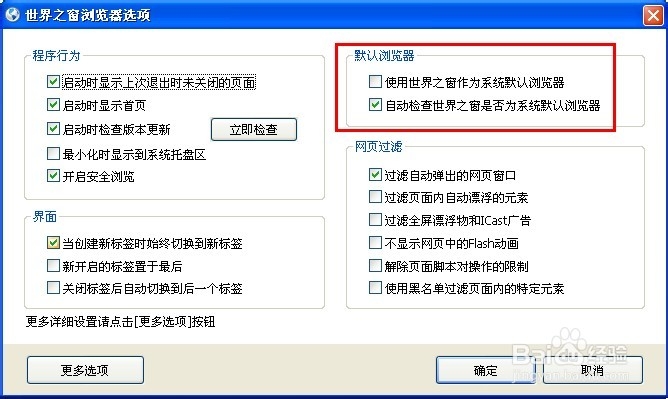
1、 对于opera浏览器有点不一样了,就是要点击Opera的图标,下拉菜单——》设置,如图。它没有工具的选项。

2、 在打开的页面中,第一个设置就是了,也很简单。
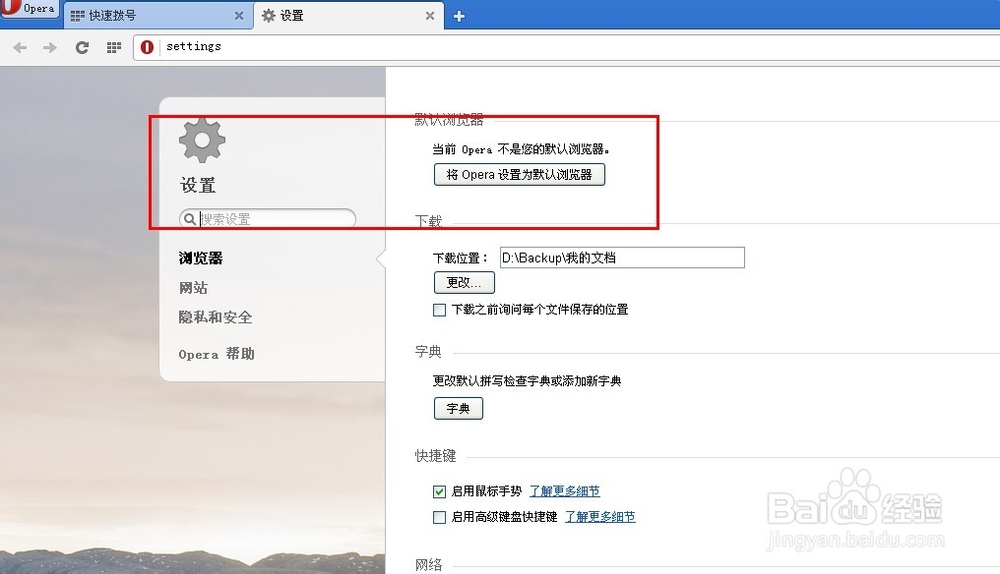
1、 QQ浏览器跟谷歌浏览器比较类似,它的图标很像,如果所示,点击——》QQ浏览器设置。
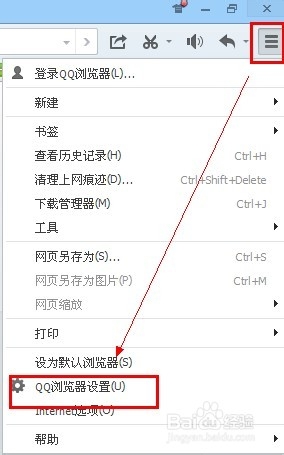
2、 在常用设置里的最下面就会看到默认浏览器的设置了。
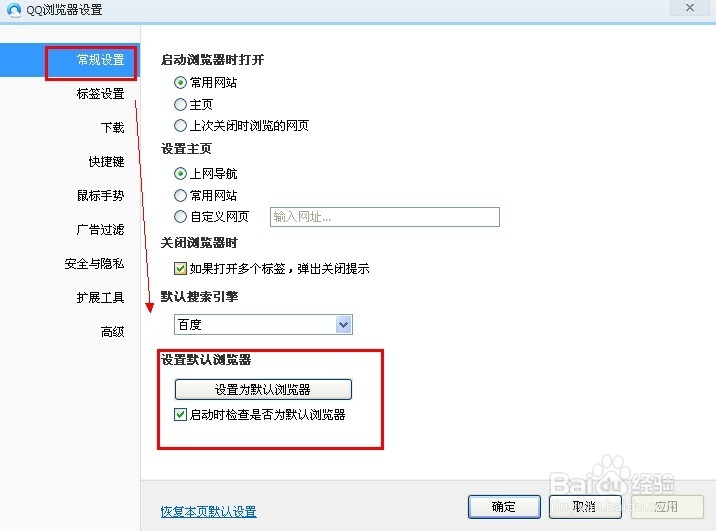
1、 搜狗浏览器比较明了,工具——》搜狗高速浏览器选项。
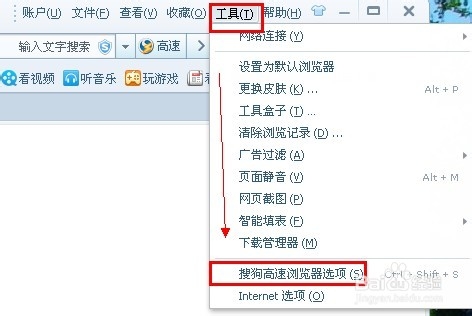
2、 在常规设置的中间就有设置选项,如图所示。
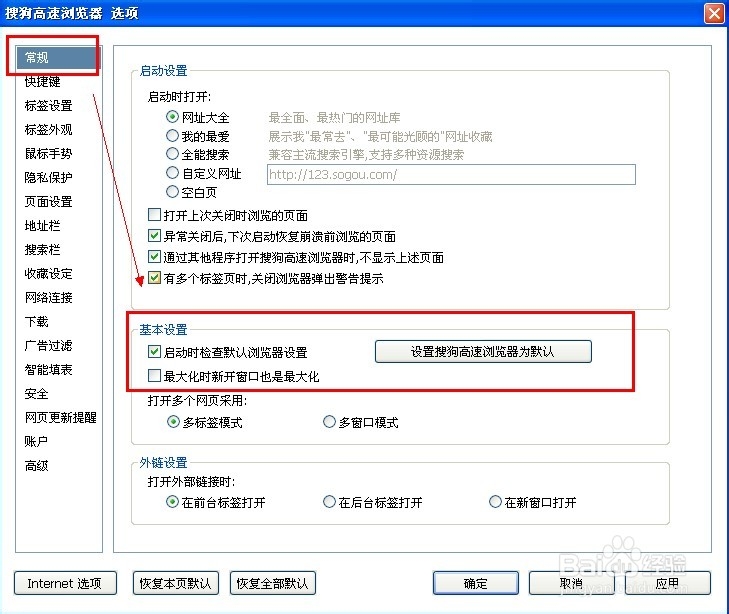
1、 淘宝浏览器,喜欢购物的朋友用的比较多点,它有一个设置的小扳手图标,点击——》选项。

2、 在基本设置的上边就会看到了。如图所示。
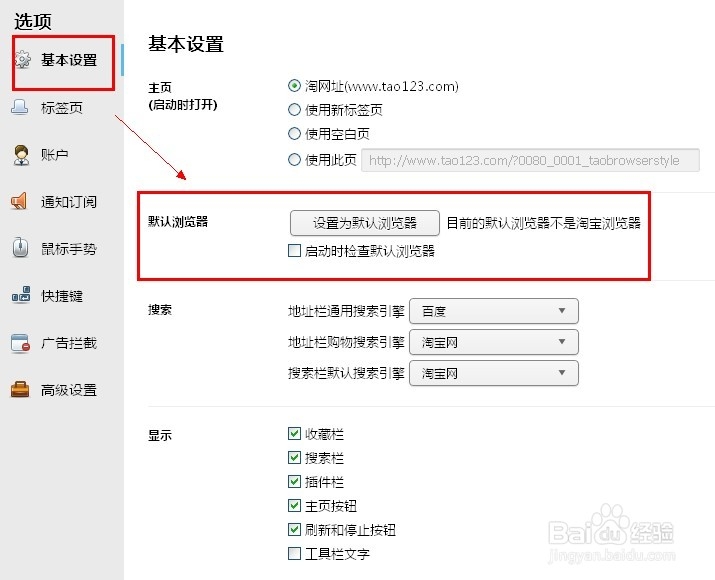
1、 前面讲了10中浏览器的基本设置,其实都很简单,只是每款浏览器的位置不一样,对于一些电脑新手而言找起来可能比较麻烦而已。
接下来,看一下,直接从电脑系统的默认设置里来设置,这里以XP系统为例,因为我的系统是XP,其他也没法展示。
点击开始——》控制面板。
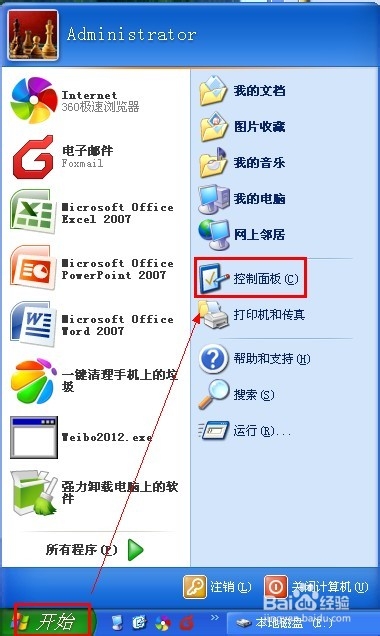
2、 打开控制面板后,点击添加或删除程序。这些个步骤我们经常会用,很简单。
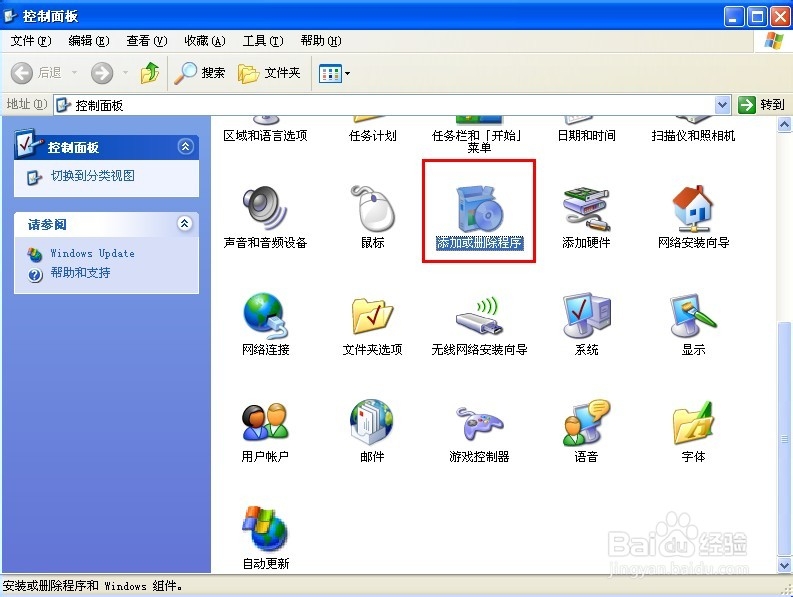
3、 然后,在打开的对话框中,默认是打开的更改或删除程序,你要点击下方的设置程序访问和默认值的选项。如图。然后点击自定义即可。
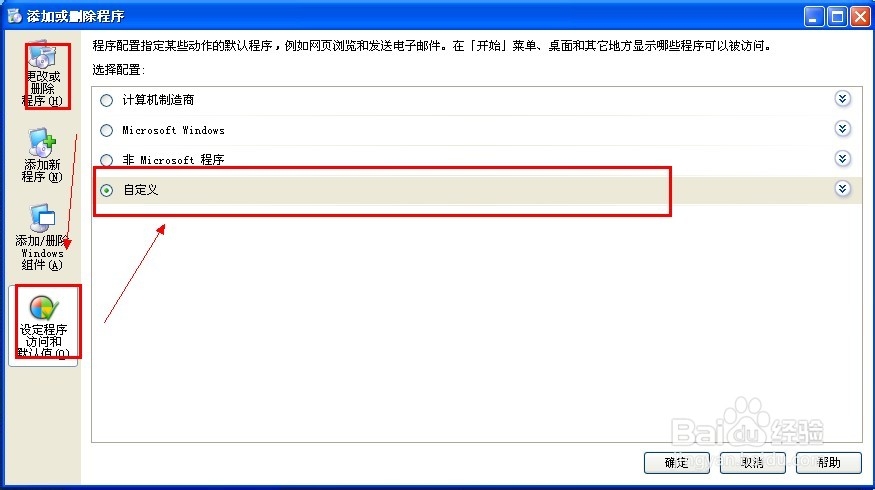
4、 在点击自定义的下拉菜单中,在第一个选项中,就默认浏览器的设置,如图所示,讲到这里应该都明白了。大家都懂了吗?